您好,登录后才能下订单哦!
这篇文章将为大家详细讲解有关如何实现Web订阅端,文章内容质量较高,因此小编分享给大家做个参考,希望大家阅读完这篇文章后对相关知识有一定的了解。
下面我们来实现 Web 订阅端。
我们要实现的是一个可以在浏览器里运行的 MQTT Client。MQTT 基于 TCP 协议,在目前主流的浏览器里面,使用 JavaScript 直接打开一个 TCP 连接是不可能的,所以在浏览器里面直接使用 MQTT 目前是没有办法的。
Socket API 可以解决这个问题,但是浏览器对 Socket API 的支持还非常有限。而我们可以应用 MQTT over WebSocket 来在浏览器中使用 MQTT,因为大部分主流浏览器都支持 WebSocket。MQTT over WebSocket 实现原理是把 MQTT 数据包封装在 WebSocket 帧里进行发送:
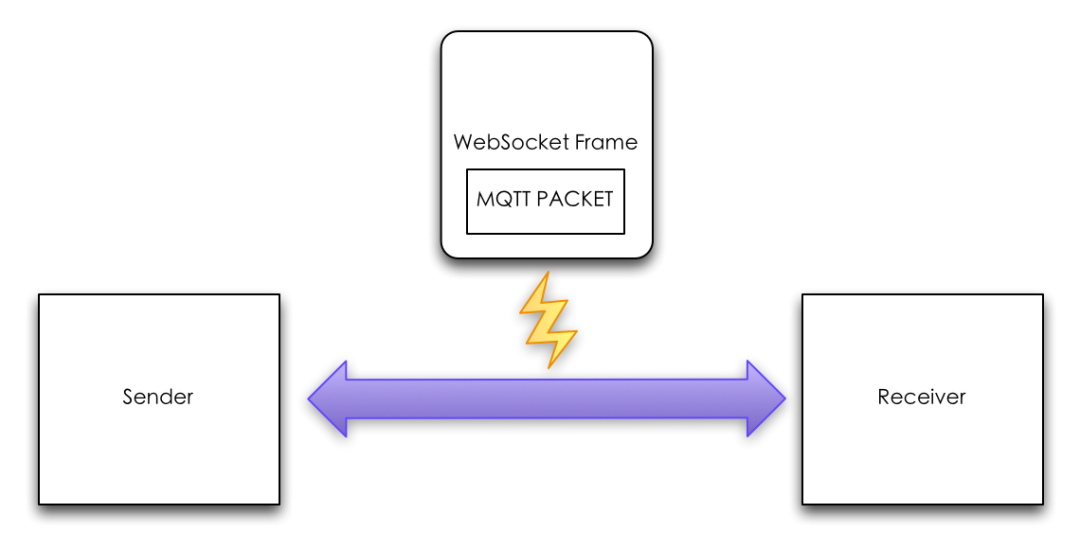
MQTT over WebSocket 也需要 Broker 支持,不过目前大部分 Broker 都是支持的,包括本课程里面使用的 Public Broker。
首先需要在 HTML 里面加上支持 MQTT over WebSocket 的 JS 文件:
<script src="https://unpkg.com/mqtt@2.18.6/dist/mqtt.min.js"></script>
然后连接到 Broker:
var client = mqtt.connect("ws://iot.eclipse.org/ws")
注意这里 Broker 的 URL 中的协议部分变成了 “ws”。
在这里我们没有指定 Client Identifier,而 Client 库或 Broker 会为我们自动生成一个 Client Identifier。这样打开多个 Web 订阅端时,就不会发生冲突。但是这样是无法使用持久化会话的,所以在实际项目中,你应该为每一个 Web 订阅端分配一个唯一 Client Identifier,比如把用户 ID 作为 Client Identifier 的一部分。
接下来订阅相关主题:
client.subscribe("front_door/detection/objects", {
qos: 1
}, function (err) {
if (err != undefined) {
console.log("subscribe failed")
} else {
console.log(`subscribe succeeded`)
}
})
上一课中讲到,在接受消息的时候,我们需要对消息进行去重:
var receivedMessages = new Set();
client.on("message", function (_, payload) {
var jsonMessage = JSON.parse(payload.toString())
if(!receivedMessages.has(jsonMessage.id)){
receivedMessages.add(jsonMessage.id)
//接下来把结果显示在页面上面
}
})
为了演示简单,这里使用了一个 Set 来保存已收到消息的 ID。实际项目中,可以用稍微复杂一点的数据结构,比如支持 Expiration 的缓存来存储已收到消息的 ID。
然后把接收到的结果在页面上显示出来(这里使用 Table 来显示):
var date = new Date(jsonMessage.timestamp * 1000)
$('#results tr:last').after(`<tr><td>${date.toLocaleString()}</td><td>${jsonMessage.objects}</td><td><img src="${jsonMessage.image_url}" height="200"></td></tr>`);
Web 订阅端的最终效果是这样的:
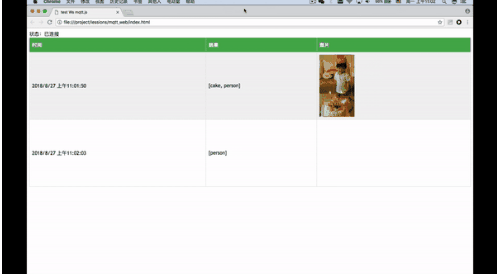
关于如何实现Web订阅端就分享到这里了,希望以上内容可以对大家有一定的帮助,可以学到更多知识。如果觉得文章不错,可以把它分享出去让更多的人看到。
免责声明:本站发布的内容(图片、视频和文字)以原创、转载和分享为主,文章观点不代表本网站立场,如果涉及侵权请联系站长邮箱:is@yisu.com进行举报,并提供相关证据,一经查实,将立刻删除涉嫌侵权内容。